在 容器化开发环境 中分享了如何容器化本地的开发环境。对于一个Web应用,数据库似乎是必不可少的东西。下面会通过例子来介绍一下如何Setup一个容器中的数据库。例子将会使用的技术栈:
Setup Codebase
-
clone hello-dockerize repo
$ git clone https://github.com/aikin/hello-dockerize.git
Install MySQL On Docker Image
在
dockerize目录下新建文件docker-entrypoint.sh,用于控制MySQL数据库的启动。-
修改Dockerfile,添加安装
MySQL的配置:# === Install Mysql === RUN groupadd -r mysql && useradd -r -g mysql mysql RUN mkdir /docker-entrypoint-initdb.d ENV MYSQL_MAJOR 5.7 ENV MYSQL_VERSION 5.7.11-1ubuntu14.04 # gpg: key 5072E1F5: public key "MySQL Release Engineering <mysql-build@oss.oracle.com>" imported RUN apt-key adv --keyserver ha.pool.sks-keyservers.net --recv-keys A4A9406876FCBD3C456770C88C718D3B5072E1F5 RUN echo "deb http://repo.mysql.com/apt/ubuntu/ trusty mysql-${MYSQL_MAJOR}" > /etc/apt/sources.list.d/mysql.list # the "/var/lib/mysql" stuff here is because the mysql-server postinst doesn't have an explicit way to disable the mysql_install_db codepath besides having a database already "configured" (ie, stuff in /var/lib/mysql/mysql) # also, we set debconf keys to make APT a little quieter RUN { \ echo mysql-community-server mysql-community-server/data-dir select ''; \ echo mysql-community-server mysql-community-server/root-pass password ''; \ echo mysql-community-server mysql-community-server/re-root-pass password ''; \ echo mysql-community-server mysql-community-server/remove-test-db select false; \ } | debconf-set-selections RUN apt-get update RUN apt-get install -y mysql-server="${MYSQL_VERSION}" RUN rm -rf /var/lib/apt/lists/* RUN rm -rf /var/lib/mysql && mkdir -p /var/lib/mysql # comment out a few problematic configuration values # don't reverse lookup hostnames, they are usually another container RUN sed -Ei 's/^(bind-address|log)/#&/' /etc/mysql/my.cnf \ && echo 'skip-host-cache\nskip-name-resolve' | awk '{ print } $1 == "[mysqld]" && c == 0 { c = 1; system("cat") }' /etc/mysql/my.cnf > /tmp/my.cnf \ && mv /tmp/my.cnf /etc/mysql/my.cnf VOLUME /var/lib/mysql COPY docker-entrypoint.sh /usr/local/bin/ RUN chmod +x /usr/local/bin/docker-entrypoint.sh RUN ln -s usr/local/bin/docker-entrypoint.sh /entrypoint.sh # backwards compat ENTRYPOINT ["docker-entrypoint.sh"] EXPOSE 3306 CMD ["mysqld"] -
新建文件dev.env,用于配置数据库账号和密码。
MYSQL_USER=mysql MYSQL_PASSWORD=mysql MYSQL_DATABASE=hello_dockerize MYSQL_ROOT_PASSWORD=12345678 -
web: build: ./dockerize env_file: ./dockerize/dev.env environment: - LANG=C.UTF-8 - TERM=xterm - DEBUG=true ports: - "8080:8080" - "3306:3306" - "5005:5005" volumes: - .:/hello-dockerize - /var/lib/mysql:/var/lib/mysql -
启动容器
$ docker-compose run --service-ports web
Use Database Migrations Flyway
-
新建文件db.mysql.gradle
flyway { driver = 'com.mysql.jdbc.Driver' url = "jdbc:mysql://dockerhost:3306/hello_dockerize" user = 'mysql' password = 'mysql' table = 'hello_dockerize_schema_version' initOnMigrate = true locations = ["filesystem:${projectDir}/src/main/resources/db/migration/mysql"] sqlMigrationPrefix = 'MySQL-' } dependencies { compile 'mysql:mysql-connector-java:5.1.34' } -
修改build.gradle文件,添加
buildscript { repositories { jcenter() maven { url "http://repo.spring.io/snapshot" } maven { url "http://repo.spring.io/milestone" } } dependencies { classpath("org.springframework.boot:spring-boot-gradle-plugin:1.3.5.RELEASE") classpath "org.flywaydb:flyway-gradle-plugin:3.0" } } apply plugin: 'flyway' apply from: "db.mysql.gradle" -
新建目录
src/main/resources/db/migration/mysql,添加 migration sql 脚本MySQL-1_1__create_user.sql:CREATE TABLE User ( ID BIGINT PRIMARY KEY AUTO_INCREMENT, FIRST_NAME varchar(64) NOT NULL, LAST_NAME varchar(64) NOT NULL ) ENGINE = InnoDB DEFAULT CHARSET = utf8; insert into User (FIRST_NAME, LAST_NAME) values ('Laijin', 'Lu'); -
执行 migrate 命令:
$ ./gradlew flywayClean flywayInit flywayMigrate
Check Migrate Result On Intellij IDEA
安装 Intellij IDEA plugin
Database Navigator,配置connections:
查看
User表数据
结束了吗?并没有,如何将应用和数据库分离成两个独立的容器。
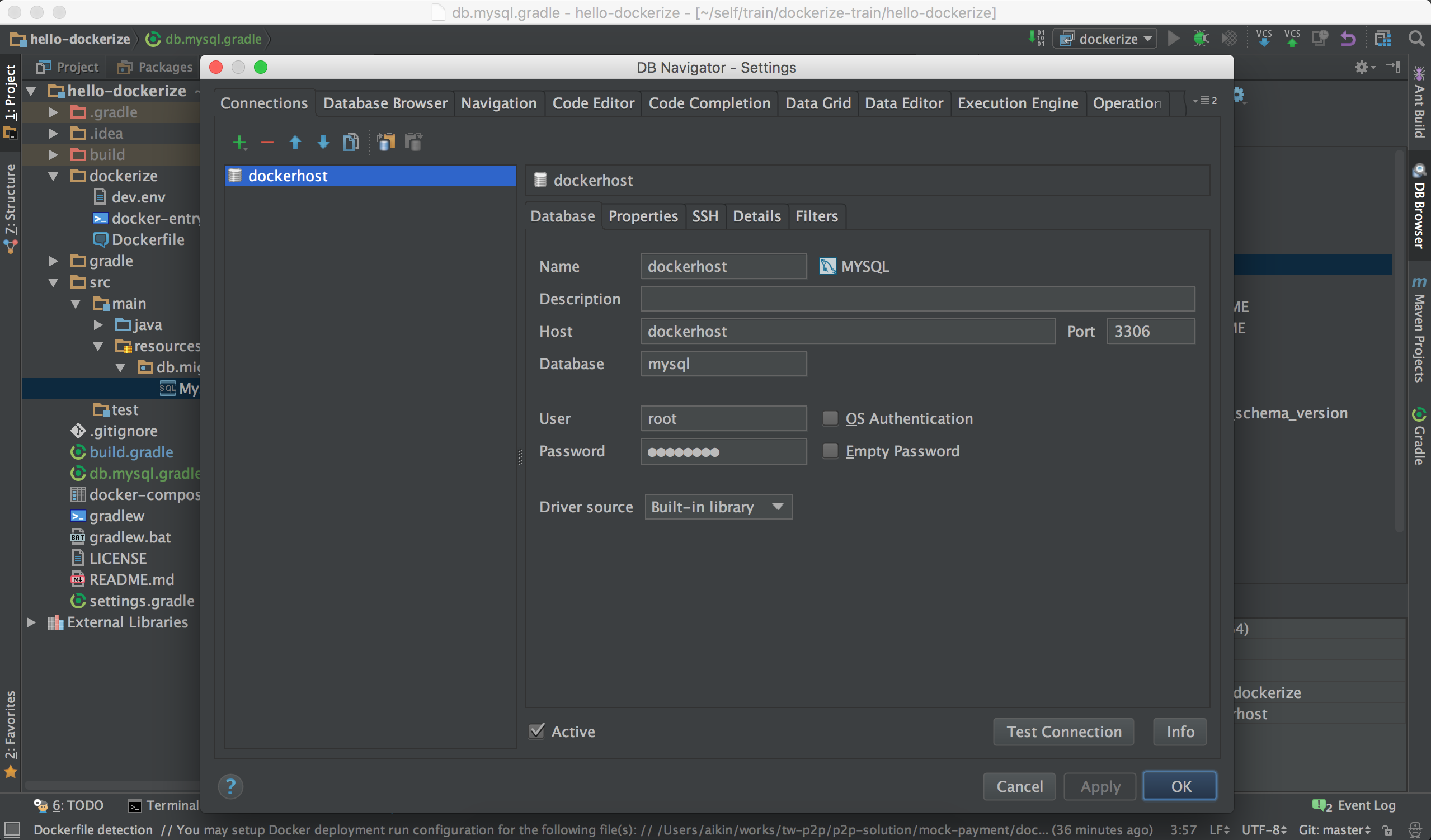
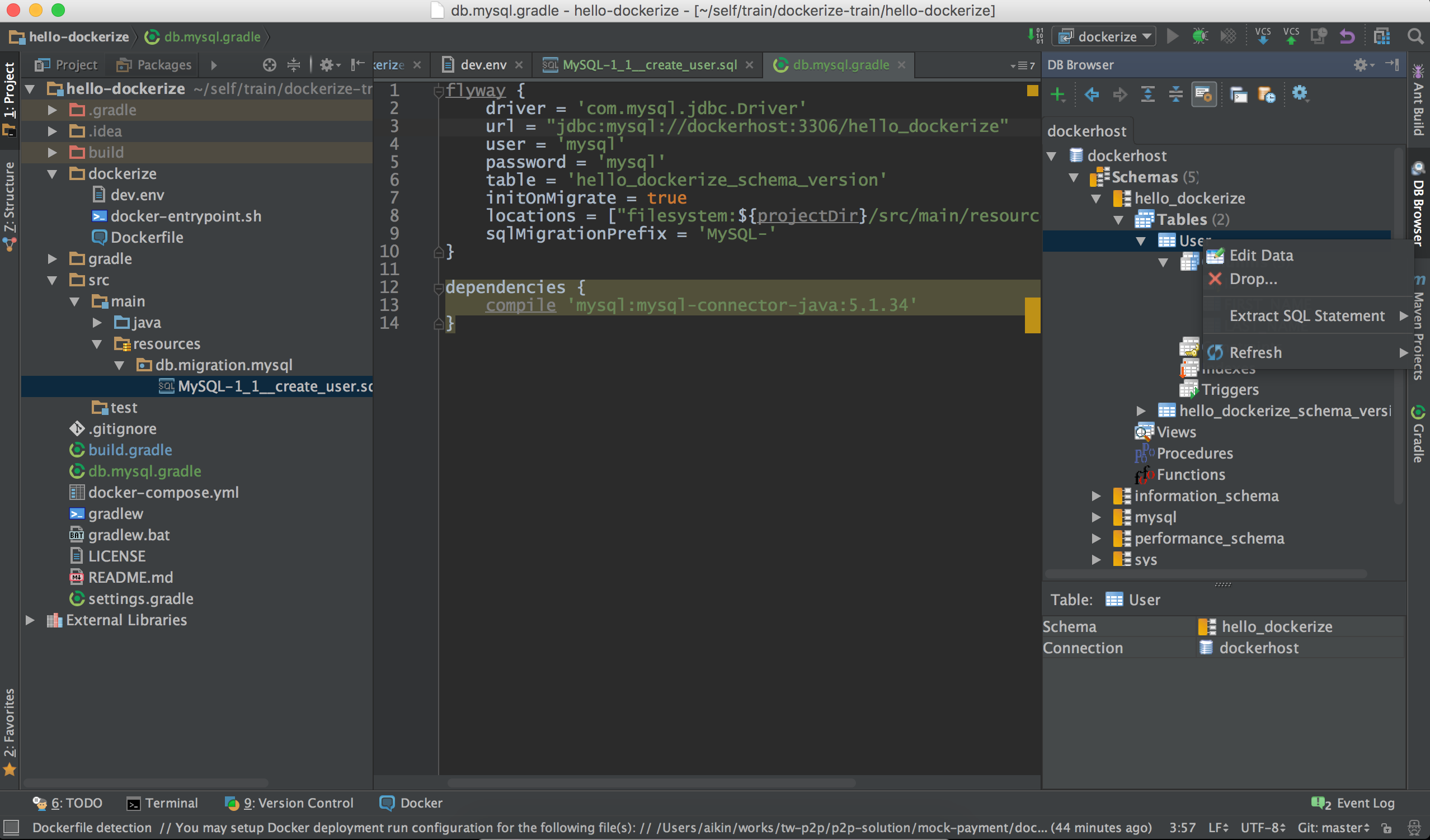
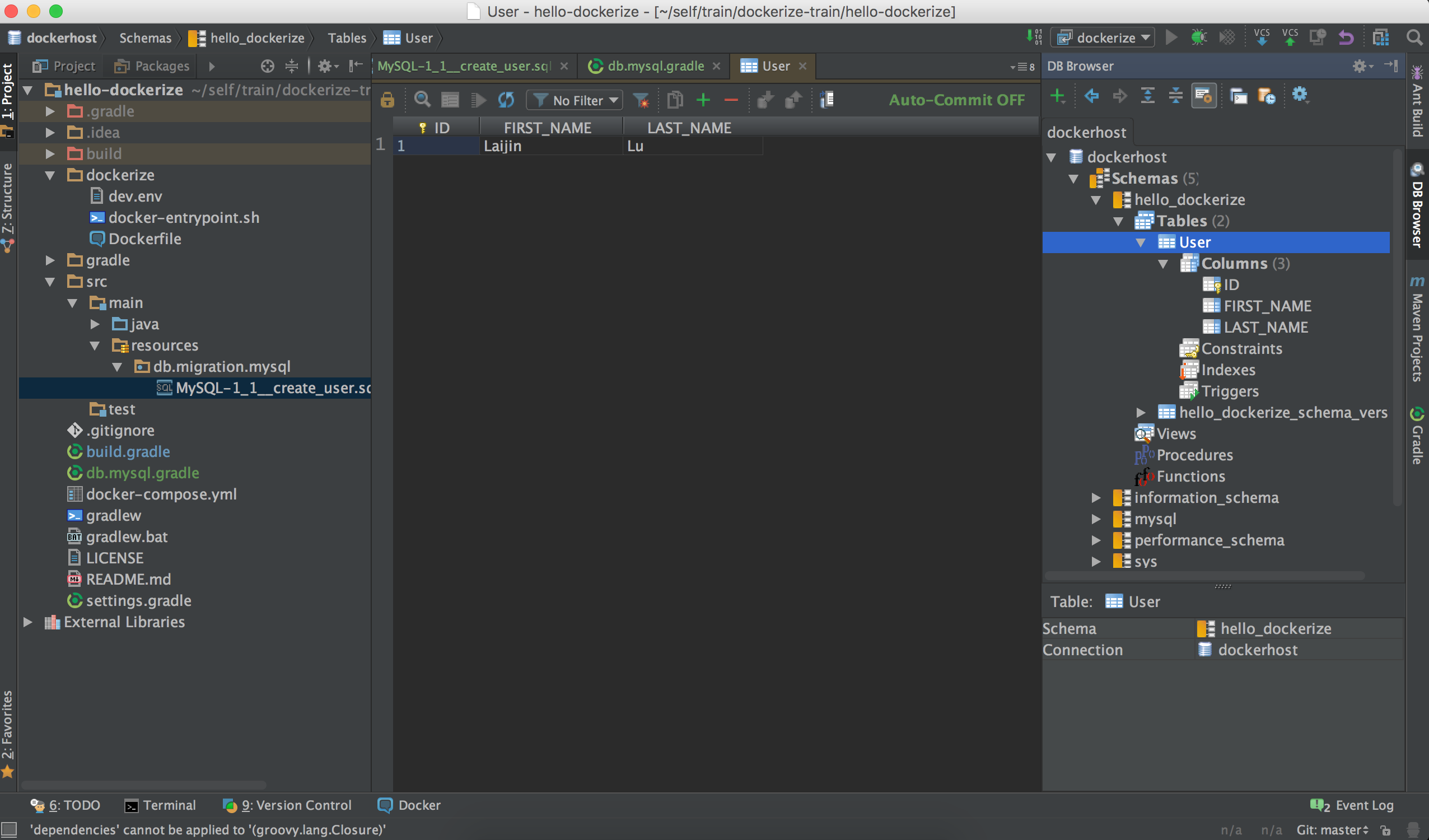

**粗体** _斜体_ [链接](http://example.com) `代码` - 列表 > 引用。你还可以使用@来通知其他用户。